怎么利用PS摆正图片中的人物
来源:网络收集 点击: 时间:2024-04-21【导读】:
下面与大家分享一下有关摆正图片中人物的具体方法。品牌型号:台式机AZ105系统版本:Windows10软件版本:PhotoshopCS2018方法/步骤1/7分步阅读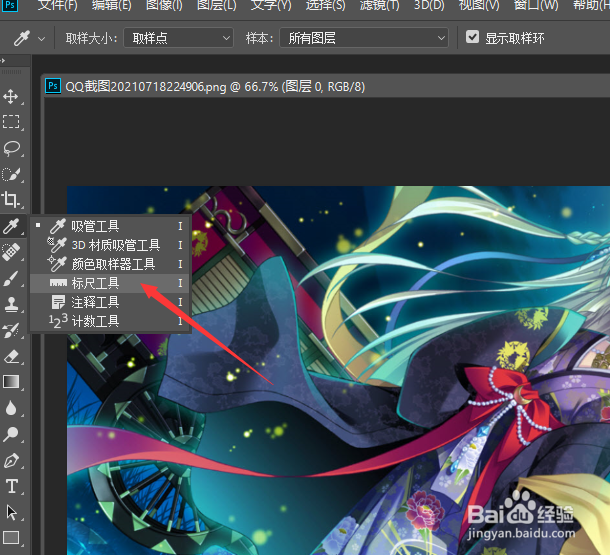 2/7
2/7
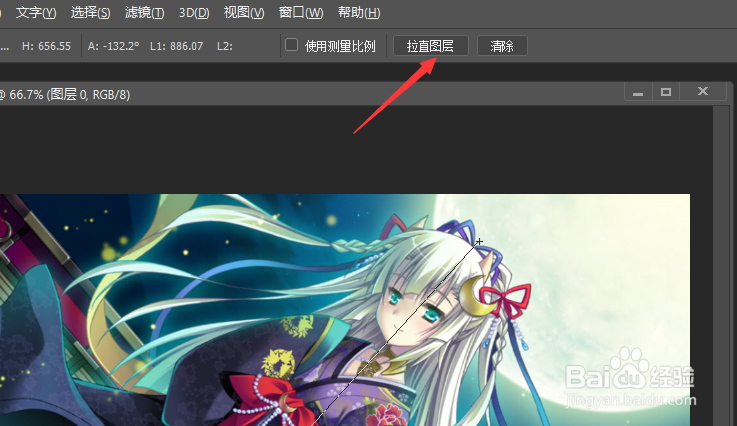 3/7
3/7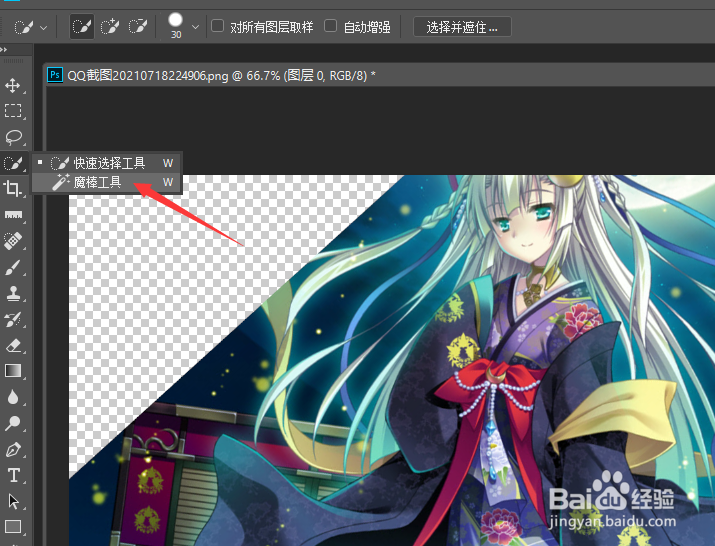
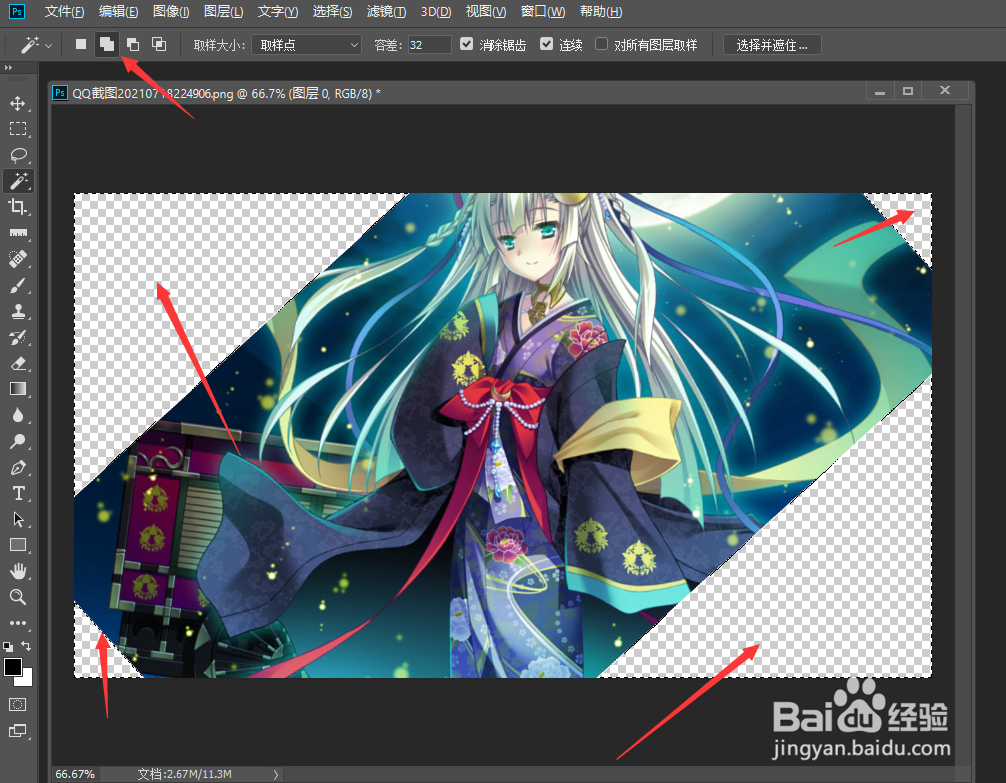 4/7
4/7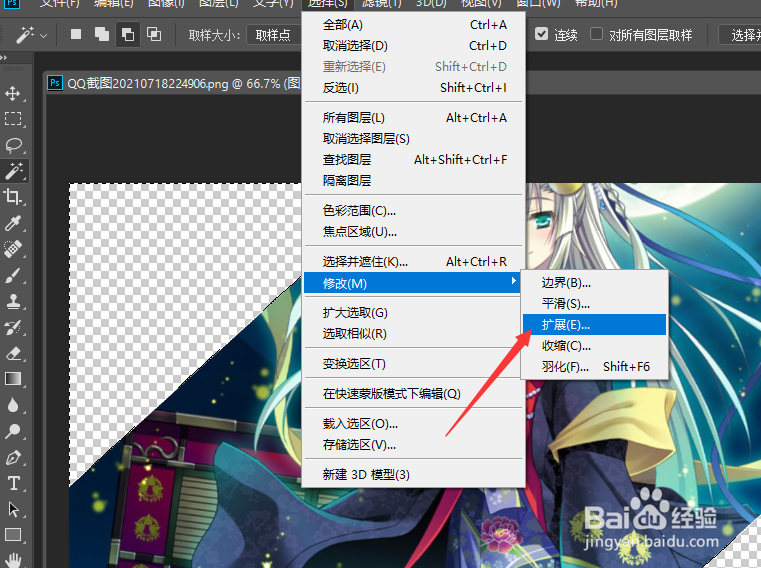
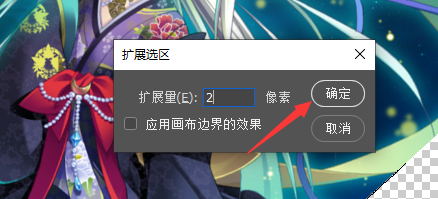 5/7
5/7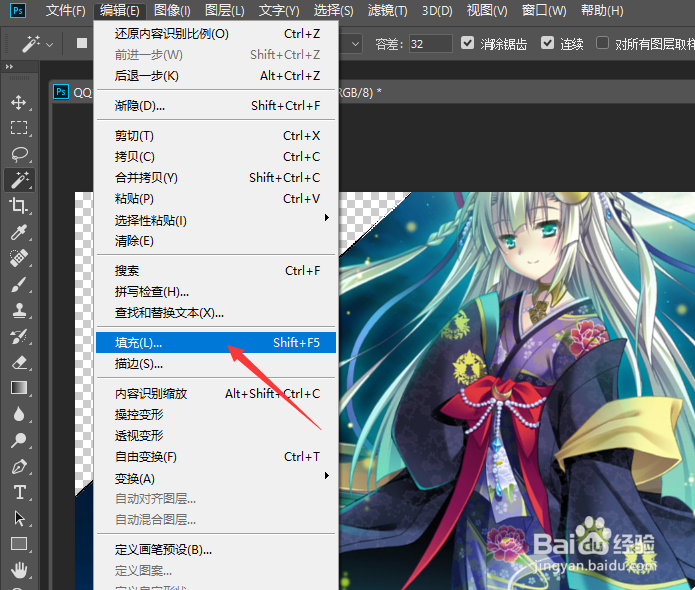
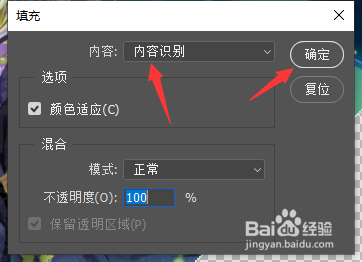 6/7
6/7
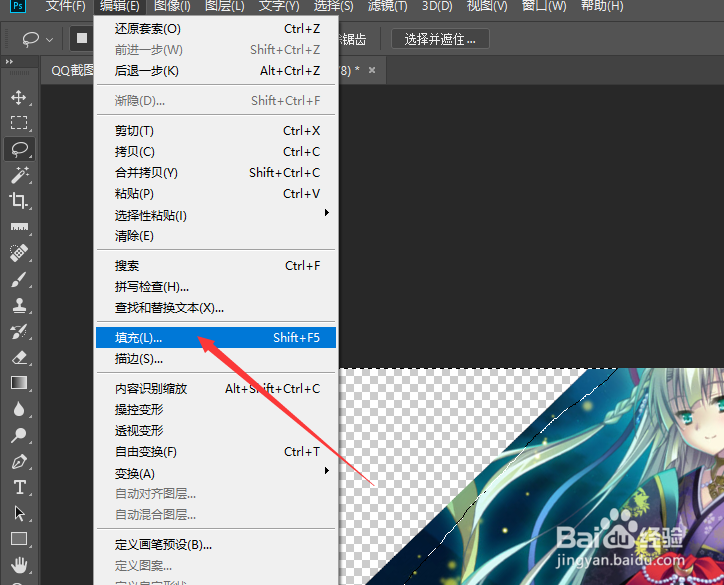 7/7
7/7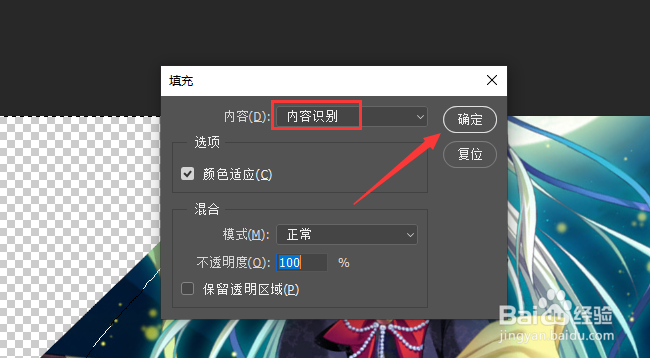
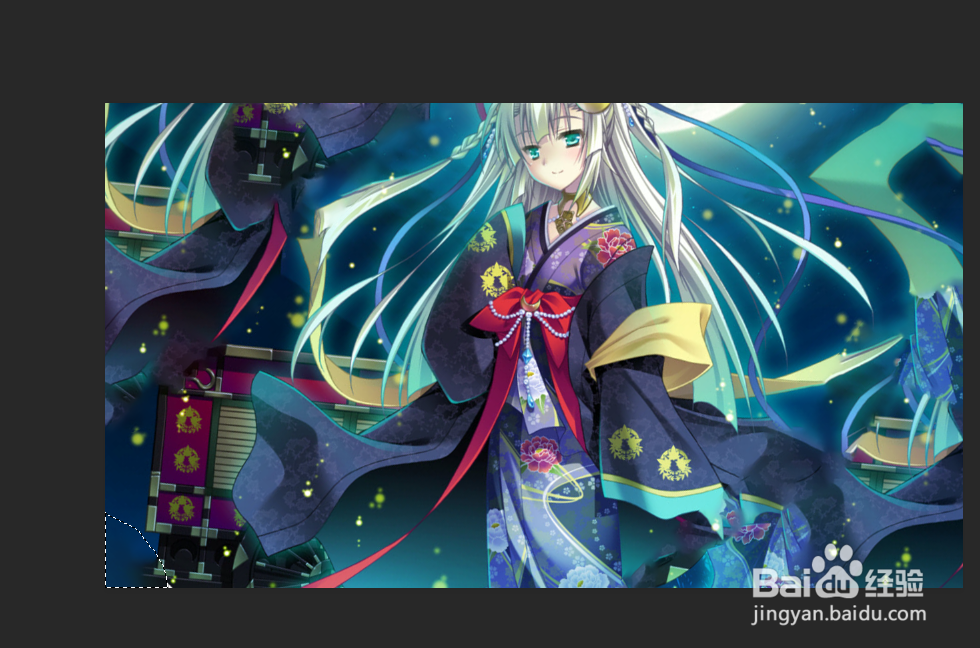
我们在PS中打开如图所示的人物图片。
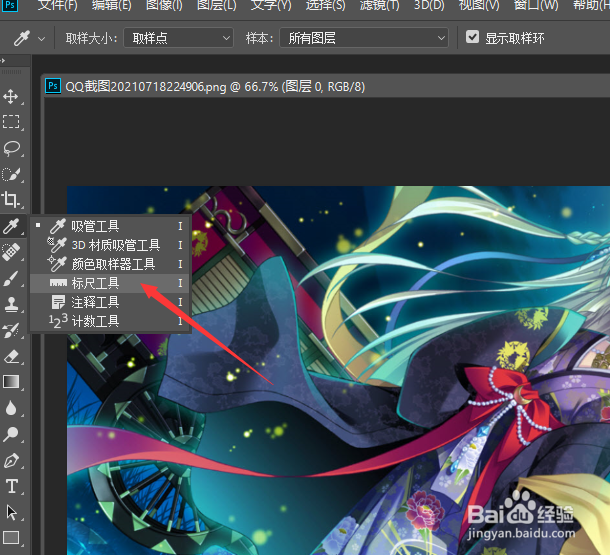 2/7
2/7我们之间利用标尺工具炎炎人物主体方向,绘制一条直线。

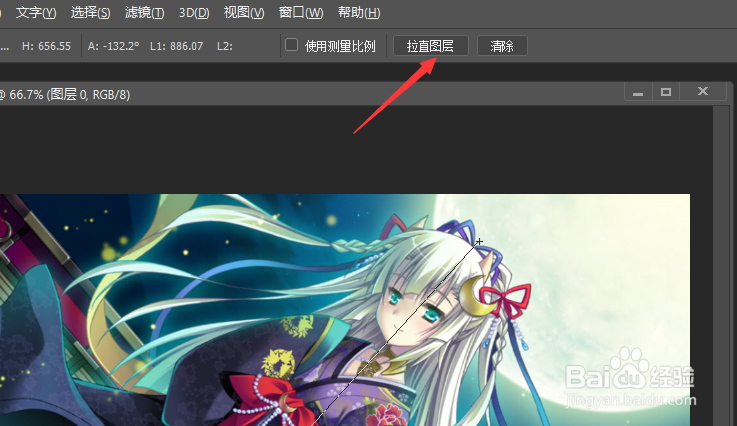 3/7
3/7接着,我们点击属性面板中的拉直图层按钮,就可以将人物主题拉直了。
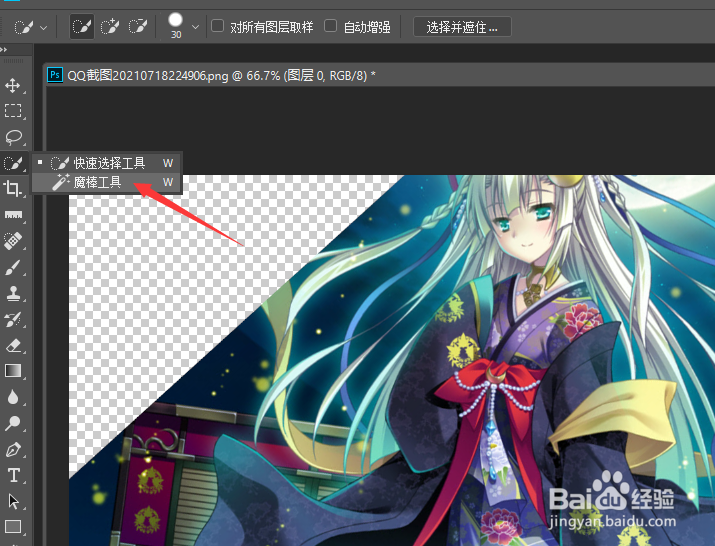
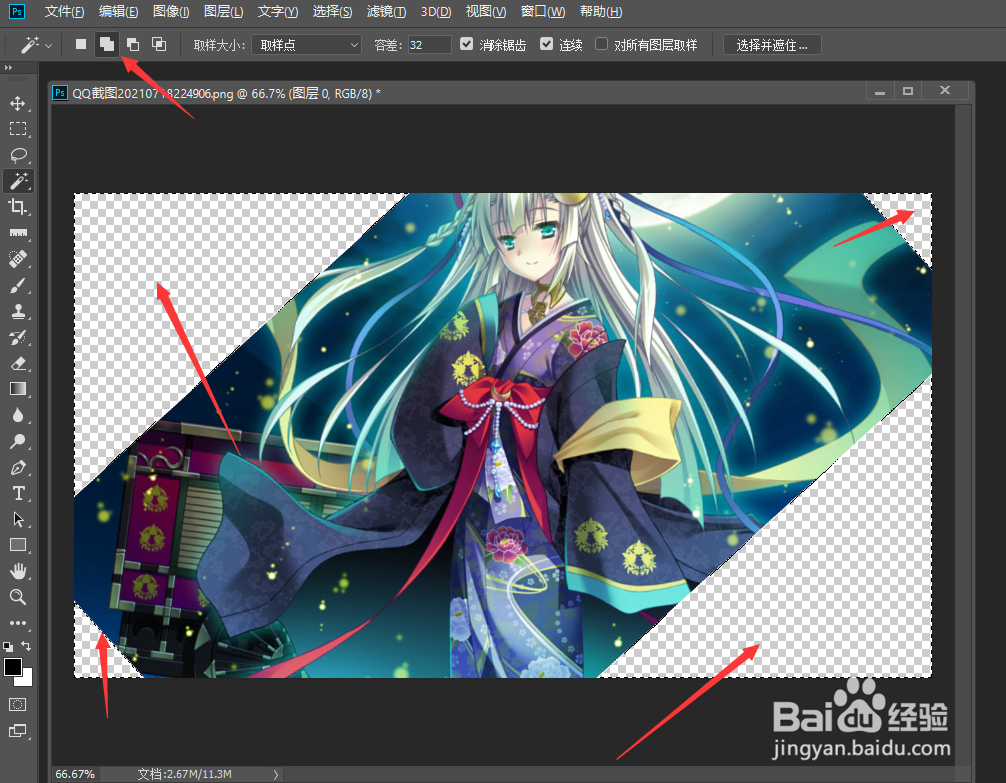 4/7
4/7人物低主体拉直以后呢?会发现四周存在着空白区域,对此,我们需要借助色彩范围,将四周空白区域选中。
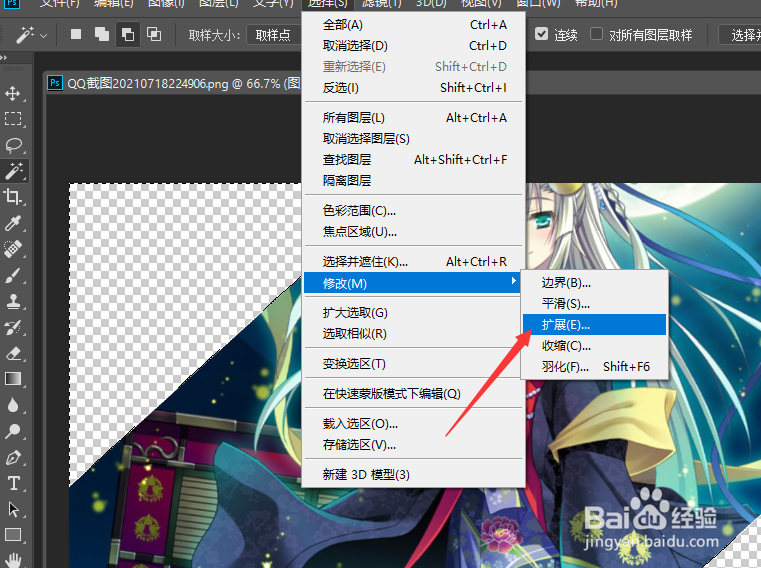
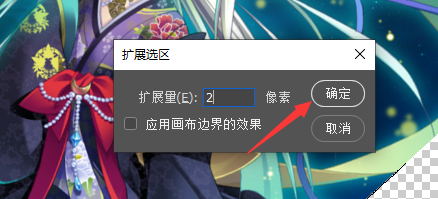 5/7
5/7接着,我们选择内容识别填充功能,如图所示,设置内容识别填充功能后,就可以将四周进行填充了。
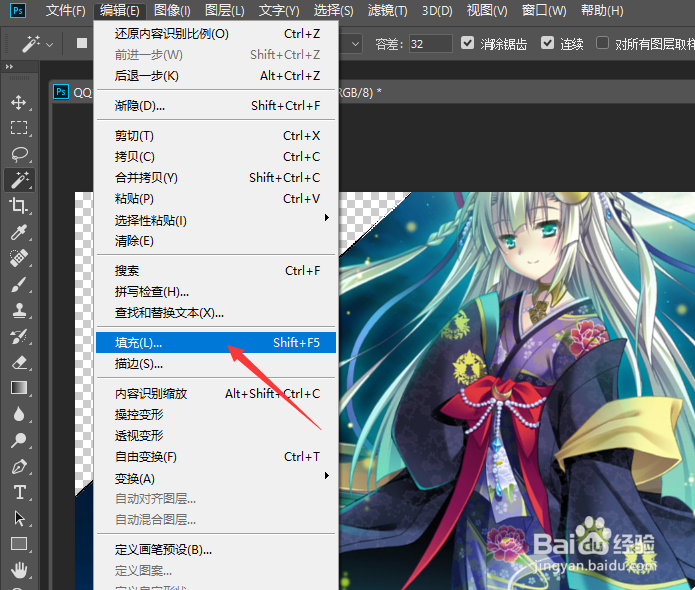
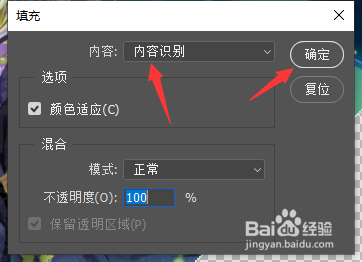 6/7
6/7如图所示,为了让四周的空白区填充效果更加逼真,我们需要对四周进行扩展,两像素处理。

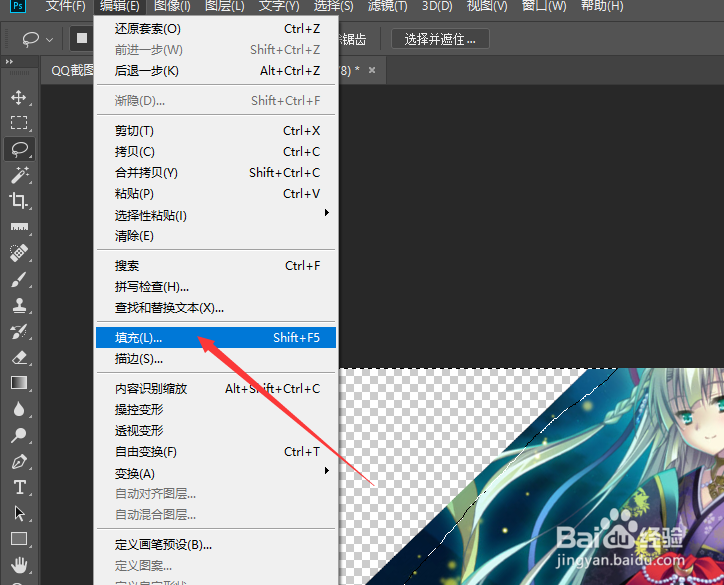 7/7
7/7如图所示,当我们使用内容识别填充功能之后,四周的空白区域填充完成了。
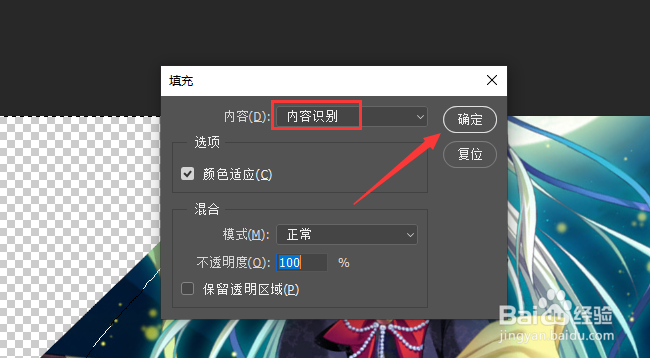
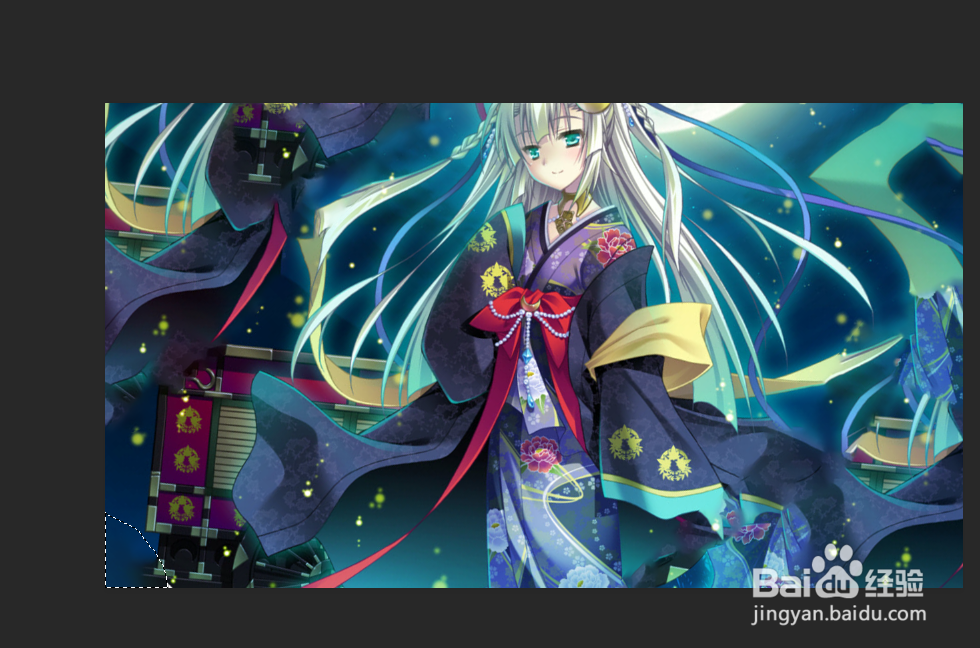
版权声明:
1、本文系转载,版权归原作者所有,旨在传递信息,不代表看本站的观点和立场。
2、本站仅提供信息发布平台,不承担相关法律责任。
3、若侵犯您的版权或隐私,请联系本站管理员删除。
4、文章链接:http://www.1haoku.cn/art_559091.html
上一篇:英雄联盟手游怎么免费玩所有的英雄
下一篇:星瑞后视镜加热怎么用
 订阅
订阅